Одређивање МАЦ-адресе преко ИП-а
Сваки уређај који се може повезати преко мреже са другом опремом има своју физичку адресу. Јединствена је и причвршћена за уређај у фази развоја. Понекад корисник може морати да зна ове податке за различите сврхе, на пример, додавањем уређаја у мрежне изнимке или блокирање путем рутера. Има још много таквих примера, али ми их нећемо навести, само желимо да размотримо метод за добијање исте МАЦ адресе преко ИП-а.
Садржај
Одредите МАЦ адресу уређаја путем ИП-а
Наравно, да бисте извршили такав начин претраживања, морате знати ИП адресу жељене опреме. Ако то већ нисте учинили, савјетујемо вам да контактирате наше остале чланке за помоћ путем сљедећих линкова. У њима ћете наћи упутства за одређивање ИП штампача, рутера и рачунара.
Погледајте и: Како пронаћи ИП адресу Неко друго рачунало / Т Принтер / Т Роутерс
Сада када су потребне информације у рукама, све што вам је потребно је да користите стандардну апликацију Виндовс командне линије оперативног система Виндовс да бисте одредили физичку адресу уређаја. Користићемо протокол АРП (Аддресс ресолутион протоцол). Он је изоштрен посебно за дефиницију удаљеног МАЦ-а преко мрежне адресе, тј. ИП. Међутим, прво морате да пингујете мрежу.
Корак 1: Проверите интегритет везе
Пингинг се зове провјера интегритета мрежне везе. Морате извршити ову анализу са одређеном мрежном адресом како бисте били сигурни да исправно ради.
- Покрените услужни програм за покретање притиском на врућу типку Вин + Р. Укуцајте
cmdи кликните на "ОК" или притисните тастер Ентер . За друге начине за покретање “командне линије”, погледајте наш засебни материјал у наставку. - Сачекајте да се покрене конзола и укуцајте
ping 192.168.1.2у њој, где је 192.168.1.2 тражена мрежна адреса. Не копирате вриједност коју сте ми дали, она служи као примјер. ИП треба да унесете уређај за који је одређен МАЦ. Након уноса наредбе, притисните Ентер . - Сачекајте да се заврши размена пакета, након чега ћете добити све потребне податке. Чек се сматра успешним када су примљена сва четири послата пакета, а губици су минимални (идеално, 0%). Дакле, можете прећи на дефиницију МАЦ-а.

Погледајте и: Како покренути "Цомманд Лине" у Виндовс-у
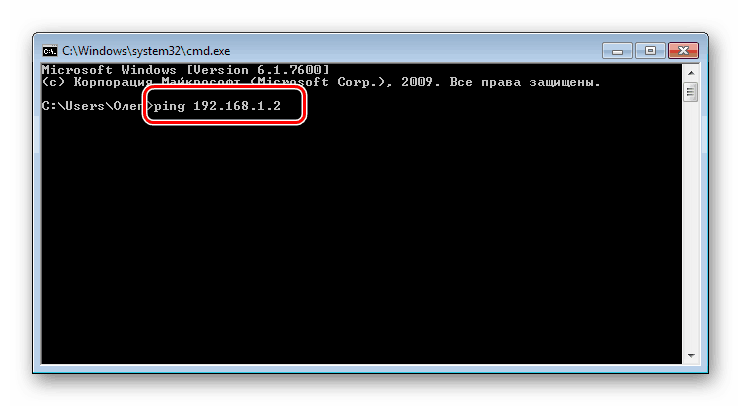
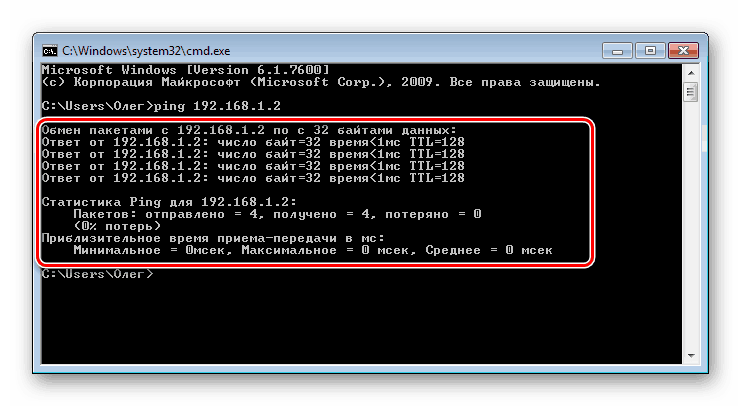
Корак 2: Коришћење АРП протокола
Као што смо већ рекли, данас ћемо користити АРП протокол са једним од својих аргумената. Његово извршење се врши и преко "Цомманд Лине" :
- Поново покрените конзолу ако сте је затворили и унесите команду
arp -a, а затим притисните Ентер . - За само неколико секунди видећете листу свих ИП адреса ваше мреже. Пронађите одговарајућу међу њима и сазнајте која је ИП адреса додељена.
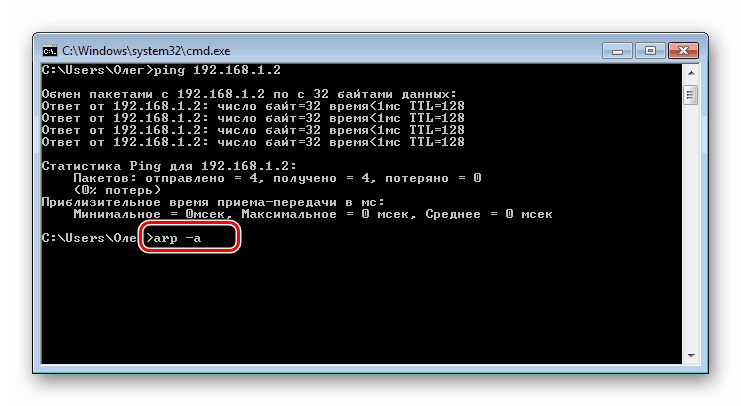
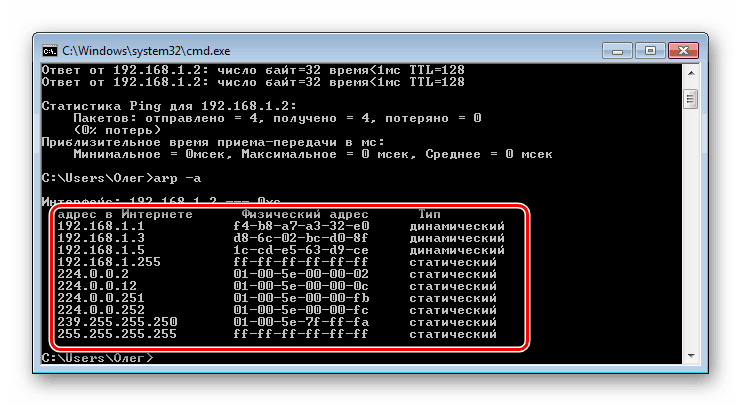
Поред тога, вредно је узети у обзир чињеницу да су ИП адресе подељене на динамичке и статичне. Према томе, ако циљни уређај има динамичку адресу, боље је да покренете АРП протокол најкасније 15 минута након пинговања, у супротном се адреса може променити.
Ако нисте успели да пронађете потребну ИП адресу, покушајте поново да спојите опрему и обавите све манипулације. Одсуство уређаја на листи АРП протокола значи само да тренутно не ради унутар ваше мреже.
Физичку адресу уређаја можете сазнати пазећи на ознаке или приложене упуте. Само такав задатак је могућ у случају када постоји приступ самој опреми. У другој ситуацији, најбоље рјешење је одредити ИП.
Погледајте и:
Како сазнати ИП адресу вашег рачунара
Како прегледати МАЦ адресу рачунара